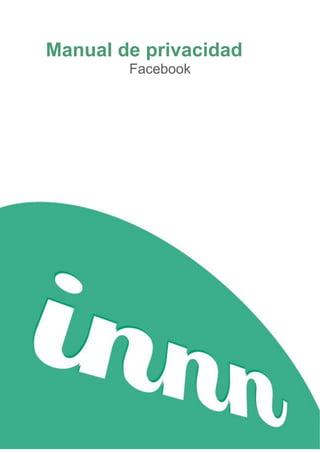
Manual de privacidad en Facebook
- 2. Guía para tomar el control de tu privacidad en Facebook ¿Dónde se configura la privacidad? 1. Opción 1 Desde el menú de acceso rápido de la barra superior (forma rápida). - Se accede: pulsando el icono del candado. - Proporciona: accesos directos para cambiar las opciones de privacidad más comunes. La opción “Ver más” lleva a la opción 2. 2. Opción 2 Desde el menú de opciones de la barra superior < Configuración < Privacidad (forma más completa). - Se accede: pulsando el icono de la rosca. - Proporciona: configuración más a fondo de las opciones de privacidad.
- 3. Opciones de privacidad En la opción 1 las principales opciones de privacidad son: - ¿Quién puede ver mis cosas?
- 4. - ¿Quién puede ponerse en contacto conmigo? - ¿Cómo evito que alguien me siga molestando? En la opción 2 las principales opciones de privacidad son: - ¿Quién puede ver mis cosas? - ¿Quién puede ponerse en contacto conmigo? - ¿Quién puede buscarme?
- 5. Al pulsar editar, aparece una lista en la que se pueden configurar los permisos de privacidad. Según la opción de la que se trate, la lista será una u otra y se tendrá a elegir entre: - Público (todos) - Amigos de amigos - Amigos - Sólo yo - Personalizado - Listas Al hacer clic en personalizado se abre una pequeña ventana en la que elegir:
- 6. Otras opciones de privacidad Biografía y etiquetado (Se accede haciendo clic en el icono de la rosca de la barra superior < Configuración < Biografía y etiquetado). Contiene: - ¿Quién puede agregar contenido a mi biografía?
- 7. - ¿Quién puede ver contenido en mi biografía? - ¿Cómo puedo gestionar las etiquetas que otros agregan y las sugerencias de etiquetas?
- 8. La privacidad se configura pulsando editar. Desde la biografía - “Actualizar información” Pulsando Actualizar información aparece la información acerca de formación y empleo, lugares de residencia, relación, información básica, información de contacto, familia, acontecimientos importantes, acerca de ti y frases célebres favoritas. En la barra superior se encuentra el icono de un lápiz en el que se pueden administrar las secciones y actualizar la información: La privacidad se edita en el icono de configuración de privacidad y, si no apareciese a primera vista, en editar (pestaña para configurar la privacidad).
- 9. Ejemplo de pulsar editar en información básica:
- 10. También se puede acceder a la configuración de la información a través de la pestaña Información, situada en la barra horizontal principal de la biografía. - “Fotos” Se accede a través de la pestaña Fotos situada en la barra horizontal principal de la biografía. En la barra superior a la derecha se encuentra el icono de un lápiz en el que se pueden administrar las secciones y ver las fotos ocultas. La sección Fotos se divide en: - Fotos en las que apareces - Tus fotos - Álbumes - Sin etiquetar “Fotos” < “Fotos en las que apareces” Se pueden editar algunas opciones pulsando el icono del lápiz (editar) que está presente en la esquina superior derecha de cualquier fotografía.
- 11. “Fotos” < “Tus fotos” Se pueden editar algunas opciones pulsando el icono del lápiz (editar) que está presente en la esquina superior derecha de cualquier fotografía. “Fotos” < “Álbumes” Los iconos que se encuentran en la esquina inferior derecha de cada álbum ajustan su
- 12. privacidad. Este ajuste de privacidad será uno u otro dependiendo del tipo de álbum del que se trate. Los álbumes más comunes de los usuarios son: - Fotos de portada. Es el único álbum cuya privacidad no puede editarse. Al pulsar el icono de la bola del mundo que se encuentra en su esquina inferior derecha vemos que nos indica “fotos de portada es público”. - Fotos de perfil. Al pulsar la rosca que se encuentra en su esquina inferior derecha nos indica: “puedes especificar una audiencia para cada una de las fo- tos de este álbum”. Por ello, se debe acceder al álbum y clicar en cada una de las fotos para editar su privacidad. Al hacer click en la foto aparecerá un cuadro en el que se encuentra la foto a la izquierda y algunas opciones (como editar) a la derecha.
- 13. Tras clicar en editar aparecerán las diferentes opciones de configuración de privacidad para la foto en concreto (terminando la edición pulsando Edición terminada): - Fotos de la biografía. Su privacidad se configura igual que en el álbum Fotos de perfil. Al pulsar la rosca que se encuentra en su esquina inferior derecha nos indica: “puedes especificar una audiencia para cada una de las fotos de es-
- 14. te álbum”. Por ello, se debe acceder al álbum y clicar en cada una de las fotos para editar su privacidad. - Fotos subidas con el celular. Si se han subido fotos a través del teléfono móvil, estas quedarán en el álbum “Fotos subidas con el celular”. La rosca que se sitúa en la esquina inferior derecha indica que su privacidad se configura igual que en el álbum Fotos de perfil y Fotos de la biografía, es decir, es- pecificando una audiencia para cada una de las fotos de este álbum (accedien- do al álbum y clicando en cada una de las fotos para editar su privacidad). - Cualquier álbum creado por ti. Al ser un álbum creado por ti, su privacidad se puede configurar desde el icono de la esquina inferior derecha, sin necesidad de tener que acceder al álbum y editar la privacidad de cada foto del mismo.
- 15. Si se ha accedido al álbum, su privacidad también se puede configurar pulsando editar (en la barra superior del álbum) Al pulsar editar aparecen las opciones de ajuste de privacidad del álbum: - Álbum compartido. Cuando se trata de un álbum compartido por ti y uno o varios amigos la privacidad no se puede editar. Al pulsar el icono de privacidad de la esquina inferior derecha del álbum nos indica “Amigos de los colaborados del álbum”:
- 16. - “Amigos” Se accede a través de la pestaña Amigos situada en la barra horizontal principal de la biografía. En la barra superior a la derecha se encuentra el icono de un lápiz en el que se pueden administrar las secciones y editar la configuración de privacidad. Al pulsar editar configuración de privacidad aparece el siguiente cuadro, en el que se puede editar la privacidad de quién puede ver tu lista de amigos y quién puede ver las personas y listas a las que sigues.
- 17. - “Más” En la pestaña Más, situada en la barra horizontal principal de la biografía, se despliegan el resto de secciones de la biografía (lugares, música, películas, libros, me gusta, eventos, grupos, notas…): Al final de esta lista se encuentra Administrar secciones, donde se pueden marcar y desmarcar secciones para que ocultarlas o no:
- 18. Al hacer clic en alguna de las secciones aparece el icono de un lápiz en la esquina superior derecha de la misma. Pulsando este icono aparece como última la opción Editar configuración de privacidad: Clicando Editar configuración de privacidad aparece el siguiente cuadro en el que se puede ajustar la privacidad de la sección en el margen derecho: Esta misma mecánica de configuración de privacidad se aplica a la mayoría de secciones de la biografía (música, películas, libros, me gusta, deportes, programas de TV y ejercicio). Ejemplo de configuración de privacidad de “me gusta”: Al pulsar Editar configuración de privacidad aparece:
- 19. En el resto (lugares, eventos, grupos y notas) no aparece la opción editar configuración de privacidad al clicar sobre el icono del lápiz de la esquina superior derecha de la sección: Registro de actividad Herramienta para revisar todo lo que compartes en Facebook y quién tiene permiso para verlo. Se accede: - Pulsando el icono de rosca que se encuentra en la esquina derecha de la barra superior:
- 20. - Desde la biografía pulsando la pestaña Registro de actividad: Opciones del registro de actividad:
- 21. En lo que a publicaciones se refiere, la privacidad solo se puede editar en “tus publicaciones”: En el resto de publicaciones (publicaciones donde se te ha etiquetado, publicaciones de otros y publicaciones que has ocultado) solo cabe la posibilidad de reportar o eliminar la etiqueta: En la opción fotos se puede editar la privacidad únicamente en las fotos compartidas por ti (tus fotos) mientras que en las fotos en las que apareces solo se puede reportar o eliminar la etiqueta: Ejemplo de tus fotos:
- 22. Ejemplo de fotos en las que apareces: En la opción me gusta (que incluye páginas e intereses y publicaciones y comentarios) aparece el icono a la derecha de cada uno indicando su privacidad. Lo mismo ocurre en otras opciones como comentarios o información. Desde el registro de actividad se puede activar también la Revisión de biografía. Esta función supone la previa revisión manual de las publicaciones o fotos etiquetadas antes de publicarse en la biografía.
- 23. Aplicaciones y sitios web Para ver a qué datos tienen acceso las aplicaciones de la plataforma se accede: - Opción 1: pulsando el icono de la rosca situado a la derecha de la barra supe- rior principal < configuración < aplicaciones:
- 24. En Aplicaciones que utilizas, en el icono del lápiz o “editar” se podrá configurar la privacidad de la aplicación. Si se pulsa editar o el icono del lápiz aparecen las siguientes opciones de configuración:
- 25. Para configurar la información propia que utilizan las aplicaciones se edita en “Aplicaciones que usan otras personas” (Configuración < aplicaciones < aplicaciones que usan otras personas). - Opción 2: Al final de la columna izquierda de la página de inicio:
- 26. Al pulsar el icono del lápiz (situado a la izquierda de la aplicación) aparecen las opciones agregar a favoritos, editar la configuración y eliminar aplicación. Si hacemos click en Editar la configuración nos aparece el siguiente cuadro en el que se puede configurar la aplicación: Si pulsamos Eliminar aplicación nos aparecerá un recuadro en el que autorizamos la eliminación de la aplicación:
- 27. Bloqueos Se accede haciendo click en el icono de la rosca de la barra superior principal < Configuración < Bloqueos:
- 28. Configuración personalizada para casos concretos Personalizar situaciones concretas con el selector de privacidad (como ocurre cuando publicamos algo)
- 29. C/Astronomía Nº1, Manzana 5, Torre 2, Planta 10, Módulo 12 41015 Sevilla, España 634 55 97 38 - 955 156 465 - 955 323 466 info@innn.es - www.innn.es
